Содержание
- 1 Установка и настройка торгового терминала
- 2 Терминал для мобильных устройств
- 3 Термины и обозначения, использующиеся в МТ5
- 4 Горячие клавиши в МТ5
- 5 Сравнение МТ4 и МТ5
- 6 Резюме
- 7 Как установить мт5?
- 8 Настройка mt5
- 9 Таймфреймы
- 10 Графики в mt5
- 11 Календарь новостей
- 12 Отличия Metatrader 5 от Metatrader 4
- 13 Узнать базовые основы терминала МЕТАТРЕЙДЕР 5 Вы можете просмотреть всего 3 Урока:
<index>
Торговая платформа Metatrader 5 от предыдущей версии отличается немногим, поэтому трейдерам, работающим с МТ4, разобраться с функционалом будет несложно. Однако разработчики все же внесли несколько дополнений, благодаря которым анализ рынка станет еще более удобным. Что касается новичков, то им придется потратить немного времени на изучение основных возможностей платформы.
Установка и настройка торгового терминала
Для скачивания терминала можно выбрать один их двух вариантов:
- На сайте разработчиков. Там есть прямая ссылка на скачивание программы. Трейдеры могут воспользоваться этим предложением бесплатно.
- На сайте брокера, с которым работает трейдер. Найти ссылку на скачивание несложно. Чаще всего на сайте брокеров предусмотрен раздел, в котором собрано несколько торговых терминалов. Из предложенного списка нужно выбрать МТ5. После этого действия появятся ссылки на скачивание.
При выборе нужно учитывать устройство, на который будет установлена программа (компьютер, мобильное устройство). В зависимости от этого выбирают программу для Windows, Apple iOS, Android или Mac.
После того как загрузка будет закончена, этот файл с утилитой можно обнаружить в каталоге загрузок, в нижней панели инструментов (на компьютере) или в панели загрузок.
Для установки на компьютер МТ5 для Windows выполняют следующие действия:
- Находят файл mt5setup.exe и кликают по нему.
- Следуют инструкциям системы.
- Пользователь указывает место установки программы.
- После того как установка завершится, на экране появится окошко. В нем нужно нажать на кнопку “Готово”.
Сразу после этого на рабочем столе появится ярлык МТ5. Установка программы для Mac несколько отличается.
Всю работу можно разделить на несколько этапов:
- После скачивания торговой платформы в папку «Приложения» копируют файл Alpari (например).
- Для установки потребуется двойное нажатие мышью на файл.
- Все запросы по установке, возникающие в новых окнах, нужно подтвердить.
- После установки для входа нужно будет ввести пароль (пользователя или администратора).
Внешний вид платформы
Использование торгового терминала Мета трейд 5 для чайников не вызовет сложностей, т.к. интерфейс программы интуитивно понятен. В главном меню собраны все команды, которые используются для работы.
На панель инструментов вынесены те элементы, которые используются наиболее часто:
- Файл. При активации этой вкладки появляется меню, с помощью которого можно работать с профилями, подключаться к торговым счетам и открыть доступ к корневому каталогу.
- Вид. Открыв эту вкладку, можно переключить язык, выбрать инструменты для торговли, воспользоваться стаканом цен и настроить панель, расположенную в верхней части основного окна.
- Вставка. При использовании этого меню на график можно добавить скрипты, советники и необходимые индикаторы.
- Графики. В этой вкладке собраны все основные настройки, влияющие на внешний вид торгового терминала. Настроенные функции можно сохранить в виде шаблона.
- Сервис. В этом окне можно найти кнопку для заключения сделки и некоторые дополнения для более точной настройки терминала.
- Окно. Это подменю позволяет расположить активные окна в подходящем виде и работать с открытыми активами.
- Справка. Этот раздел включает в себя советы и обучение по настройке и работе терминала МТ5. При необходимости здесь же можно вручную проверить, доступны ли обновления программы.
Продолжаем разбирать основные элементы торгового терминала:
- Обзор рынка. Этот раздел содержит в себе весь список валютных пар и других инструментов, которые доступны для торговли.
- Навигатор. В этом списке будут отражаться все индикаторы, скрипты и добавленные советники.
- Инструменты. Эта вкладка располагается в нижней части окна терминала, сюда включено 14 вкладок. Среди них «Торговля» (в ней находится детализация по открытым ордерам), «История по счету», «Журнал» и др. В «Маркете» можно скачать (как платно, так и бесплатно) советники, скрипты и индикаторы.
- Окно с графиком. Эта вкладка занимает главную часть экрана в центре.
- Меню с таймфреймами. В верхней части окна предусмотрено несколько вкладок, с помощью которых можно переключать таймфреймы.
Общие настройки МТ5
Перед тем как торговать, получить доступ к основным настройкам можно следующим образом:
- В верхней части находят вкладку «Сервис».
- После этого в подменю нажимают кнопку «Настройки».
При этом появляется новое окно с несколькими кнопками:
- Сервер. Эта вкладка позволяет изменить данные для авторизации, подключить прокси-сервер и настроить язык для получения новостей.
- Графики. Благодаря настройкам, предусмотренным здесь, можно настроить количество баров на графике, отключить информацию по торговым уровням и настроить особенности работы с объектами.
- Торговля. Здесь указываются основные параметры открытия-закрытия сделок, можно настроить торговлю в один клик.
- Советники. Если активировать торгового робота, то сделки будут заключаться в автоматическом режиме при выполнении условий, указанных трейдером.
- События. Можно настроить терминал таким образом, чтобы он оповещал о событиях при помощи звукового сигнала.
- Уведомления. Настройки в этом окне позволяют получать рассылки.
- Почта. При желании трейдер может заказать отправку уведомлений на электронную почту.
- FTP. Отчеты о торговле можно публиковать в сети. Для автоматической отправки потребуется привязать платформу с интернетом с использованием FTP-протокола.
- Сообщество. Здесь можно найти данные для входа в аккаунт на площадку разработчиков утилиты.
- Сигналы. С помощью этой опции удается копировать ордера других трейдеров.
Где отображается информация по сделкам
Все данные по открытым ордерам можно найти в нижней части окна МТ5 во вкладке «Торговля». Здесь дается детальный разбор с указанием всех важных параметров: время открытия сделки, ее тип, стоимость актива, маржи и текущей прибыли.
Данные по уже закрытым ордерам можно найти во вкладке «История». Здесь хранится полный отчет, включая такие показатели как коэффициент Шарпа, винрейт, матожидание прибыли.
Добавление нужных активов и настройка графиков
С помощью торгового терминала Метатрейдер 5 можно работать не только с инструментами рынка Форекс, но и с товарами, криптовалютой и другими активами. Набор инструментов, предоставленных трейдеру, определяет брокер. Открытые графики отображаются в окне «Обзор рынка».
Если этого недостаточно, можно добавить их 2 способами:
- Под активными инструментами есть строчка «Добавить». В нее можно ввести название инструмента. Такой вариант подходит в том случае, если трейдер знает название нужного инструмента.
- Если трейдер тикер не знает, то при нажатии на строку «Добавить», появится окошко. Здесь находят вкладку «Добавить все». После нажатия на эту кнопку появятся все доступные инструменты. Из предложенных нужно отыскать подходящий. Для сортировки по категориям стоит нажать комбинацию Ctrl+U. Это сократит время поиска.
Для адаптации терминала для нужд пользователя можно настроить:
- цвет свечей;
- тип графика (ценовые колебания будут представлены в виде баров, свечей или кривой).
Как заключать сделки в МТ5
Основной принцип заключения сделок остался прежним, от МТ4 он мало чем отличается.
Для открытия сделки нужно выполнить следующие действия:
- Открывают вкладку «Вид», в которой находят кнопку «Обзор рынка». Альтернативный способ — нажать комбинацию клавиш Ctrl+M.
- Найдя нужный торговый инструмент, щелкают по нему дважды.
- В появившемся окне выбирают кнопку «Купить» или «Продать».
Если в терминале график нужного актива уже открыт, стоит посмотреть в верхний левый угол. Там располагается ярлык «Новый ордер». С его помощью открыть позицию можно максимально быстро.
Еще один вариант — использование опции торговли в один клик. Активировать такую функцию можно в основных настройках.
Графический анализ в Метатрейдер5
В программе МТ5 используется большая часть тех инструментов технического анализа, что и в предыдущей версии.
При этом предусмотрено больше тестовых кнопок, стрелок и меток. Включена волновая разметка, благодаря которой можно быстро обозначить экстремумы на графике.
Установка алертов
Под алертом следует понимать сообщение о важном событии. Например, трейдер планирует открыть сделку в том случае, если цена валютной пары достигнет указанного уровня.
Чтобы не сидеть за монитором долгое время в ожидании подходящих условий, инвестор устанавливает алерт:
- В области под графиком находят вкладку «Инструменты», затем кнопку «Алерты».
- В пустом поле кликают правой кнопкой мыши и создают новый алерт.
В новом окне нужно выбрать:
- способ получения оповещения;
- срок, в течение которого будет действовать функция;
- указывается актив (символ);
- в качестве условия задают главный параметр.
Как сохранить настройки терминала и построения на графиках
Шаблоны позволяют экономить время на настройке параметров для торговли. Чтобы сохранить шаблон, нужно обратиться к контекстному меню и выбрать нужную вкладку. После этого жмут кнопку «Сохранить».
Для сохранения нескольких графиков в качестве шаблонов открывают ярлык «Файл», «Профили«. Благодаря такому варианту сохранить можно все открытые вкладки.
График будет сохранен в формате tpl. Его можно сохранять на любом носителе и загружать в МТ5.
Терминал для мобильных устройств
Скачать рабочую платформу можно несколькими способами, например, через сайт брокера, напрямую от разработчиков или в каталоге приложений PlayMarket или AppStore. Здесь поддерживаются все основные функции, которые предусмотрены в версии для компьютеров.
Существует однако и несколько особенностей:
- При первом входе потребуется ввести данные счета, который зарегистрирован на трейдера.
- В настройках предлагается 2 вида указания цены: сокращенное и полное.
- Возможна активация торговли в один клик.
- Разработчики предусмотрели опцию «Стакан цен», однако небольшой экран делает использование этой функции неудобным.
- Графические объекты и индикаторы представлены в стандартном пакете.
Термины и обозначения, использующиеся в МТ5
В списке часто используемых терминов называют:
- Аск — цена, заявленная продавцом.
- Бид — цена актива, указанная покупателем.
- Тейк профит — ордер, фиксирующий прибыль.
- Стоп лосс — еще один ордер, но он фиксирует убыток.
- Баланс — результат, учитывающий все закрытые сделки.
- Маржа — залог, который фиксируется при торговле.
- Уровень маржи — этот показатель свидетельствует об уровне нагрузке на депозит трейдера.
- Mql5 маркет — место, где можно купить или скачать советники и индикаторы.
- Просадка — таким термином обозначают финансовые потери трейдера. Выражается просадка в процентах.
- Пункт — минимальный показатель, на который может измениться цена актива.
- Короткая позиция — ордер, открытый на продажу.
- Длинная позиция — сделка, при которой трейдер покупает актив.
Горячие клавиши в МТ5
Существует несколько клавиш, благодаря которым работа с МТ5 становится проще:
- F1 — вызов руководства пользователя;
- F8 — позволяет узнать параметры выбранной валютной пары;
- F9 — открывает окно настроек сделки;
- F10 — появляется котировочное окно, которое располагается поверх других вкладок;
- F11 — с его помощью окно терминала переводится в полноэкранный режим;
- F12 — помогает сдвинуть график вперед или назад на 1 свечу;
- Ctrl+B — выдает список объектов, которые добавляются к валютным парам;
- Ctrl+Z — нажатие отменяет последнее действие пользователя;
- Ctrl+S — открытый график сохраняется;
- Ctrl+N — происходит вызов навигатора;
- Ctrl+T — быстро открывается окно инструментов;
- Ctrl+M — становится доступным обзор рынка.
Сравнение МТ4 и МТ5
В числе преимуществ Метатрейдера 5 опытные трейдеры называют:
- увеличено количество таймфреймов до 21;
- тестер стратегий получил расширенный функционал;
- данные из истории стали занимать меньше места;
- отложенные ордера могут выполняться в большем размере (максимально 6);
- предусмотрена поддержка фондового рынка;
- имеется стакан цен.
Резюме
Выше был детально описан терминал для торговли Metatrader 5: как пользоваться для чайников и чем он отличается от других платформ. Эта программа обладает более расширенным функционалом по сравнению с 4 версией. При этом разработчики предусмотрели дружественный интерфейс для максимально удобного пользования.
</index>
Похожие статьи:
Метатрейдер 5 (МТ5, metatrader 5) Демо-счет — как открыть и настроить для торговлиMetatrader 5 (метатрейдер, мета трейд, мт, mt 5): отзывы о терминале, торговой платформеДжордж Сорос — биография знаменитого трейдераФорекс прогноз EURUSD (26-30 декабря 2011)2016-10-06
В этой статья я поделюсь основной информацией про Metatrader 5: как скачать и установить mt5, как им пользоваться, какие основные настройки и возможности терминала и, разумеется, чем он отличается от Метатрейдера 4.
Итак, изначально терминал создавался непосредственно для биржевых рынков (со стаканом цен и всеми делами), собственно, из-за этого у него есть ряд особенностей. Сразу скажу, что я все еще пользуюсь «четверкой» (я вообще не особо люблю бесполезные «навороты»), весь необходимый функционал для анализа на бинарных опционах там есть. Лично меня Метатрейдер 5 не сильно впечатлил, однако я допускаю, что кому-то он может прийтись по душе. Но все же давайте лучше разбираться с терминалом на практике. Для этого сначала нужно скачать Метатрейдер 5 на компьютер (сделать это, разумеется, можно совершенно бесплатно).
Как установить мт5?
Прежде чем переходить к описанию терминала, давайте я сначала расскажу, как бесплатно скачать и установить мт5. Для этого сначала нужно скачать Metatrader 5 с сайта брокера. Я, как и прежде, рекомендую брокера Альпари для работы с терминалом (в этом плане это весьма достойный брокер). Непосредственно, в Альпари можно бесплатно скачать Metatrader 5 (русскую версию) по следующей ссылке.
Однако нам важно mt5 не просто скачать, но и установить, правильно? Поэтому переходим к установке и запускаем скачанный файл. Если вы хотите выбрать, куда будет установлен торговый терминал Metatrader 5, нажимаем «настройки». Если вам не важно, в какую папку система установит МТ – просто жмем «далее»:
Собственно, если вы нажали «настройки», вам откроется вот такое окошко. Выбираем нужную папку, куда системе установить mt5 и не забываем снять галочку с последнего пункта:
Собственно, вот и всё. Установить Metatrader 5 было совсем не сложно, правда? Дожидаемся завершения процесса установки терминала.
Теперь чтобы завершить установку нашего терминала мт5, нужно открыть демо-счет в брокере. Для начала выбираем нужный сервер – «Alpari-MT5-Demo»:
Меня тут с прошлой статьей про мт4 часто упрекали, мол, я нарочно рекомендую мт4, чтобы люди регистрировались в Альпари. Друзья, совсем не обязательно оставлять в брокере свои настоящие данные (если вам нужен просто терминал МТ) – это, во-первых. Во-вторых, я уже неоднократно говорил, что не рекомендую брокера Альпари для торговли именно бинарными опционами. В-третьих, деньги вносить нигде не нужно, какие тут могут проблемы? Поэтому давайте сразу договоримся, если открыть демо-счет в брокере – это для вас большое событие, то, пожалуй, и не стоит и начинать пользоваться программой Metatrader 5.
Итак, возвращаемся к нашим баранам, извините за отступление от темы. Если у вас уже есть демо-счет в брокере, можете вводить логин и пароль от этого счета. Если счета нет – нажимаем «Новый демо-счет» (это необходимо для того, чтобы начать работу в Метатрейдере 5):
Далее появляется вот такая анкета. Заполняем её (напомню, что реальные данные вводить необязательно):
Вот и всё, мы получили доступ к терминалу мт5. Я бы также рекомендовал записать где-то данные входа, которые сгенерировала для вас система:
Инструкцию по установке индикаторов в мт5 я опубликовал в отдельной статье.
Настройка mt5
Итак, давайте начнем наше обучение по Метатрейдеру 5. Для начала разберем панель инструментов терминала (которая находится сверху). В первой же части панели Metatrader 5 можно по сути мало что можно настроить для трейдера бинарных опционов, сказывается, что изначально терминал создан для Форекса и Биржи. Но все же рассмотрим основные настройки платформы. Для удобства я пронумеровал все пункты на скриншоте ниже:
- «Создание нового графика». Тут все просто: выбираем нужную валютную пару и открываем для нее график;
- «Профили» – здесь можно, соответственно, выбрать необходимый профиль с сохраненными шаблонами и пр. (о том, чем может быть полезна данная функция, я писал в статье о настройках мт4 под номером 7);
- «Символы» – здесь вы можете редактировать символы в окне с обзором рынка слева (функция актуальна только для форекс-трейдеров);
- «Редактор MetaQuotesLanguage» – опция для тех, кто владеет языками программирования;
- Советники – актуально опять же только форекс-трейдеров;
- Ну и «Новый ордер» также функция для «форексовитян»;
- Здесь мы можем изменить вид нашего графика на бары (ниже находится скриншот, как выглядит график в соответствующих вариантах отображения);
- На японские свечи;
- Линии.
Ну, с первой частью панели инструментов разобрались. Но не будем останавливаться на «достигнутом» и продолжим нашу инструкцию по Метатрейдеру 5:
- Обычное приближение графика;
- И, соответственно, отдаление;
- «Мозаика» – весьма удобный способ расположение графиков на экране mt5;
- «Автопрокрутка графика к концу» возвращает график на текущий момент времени;
- «Отступ графика от правой границы» – возможность немного отодвинуть график, соответственно, справа (исключительно ради удобства);
- Здесь мы активируем курсор;
- А здесь активируем мое любимое перекрестие. О том, как им пользоваться я писал здесь под номером 4.
Продолжаем наше обучение настройкам Metatrader 5, на очереди у нас графический анализ. Собственно, с помощью оставшихся семи кнопок вы сможете нарисовать на графике следующие объекты:
- Первой же кнопкой у нас значится вертикальная линия;
- За ней следует линия горизонтальная;
- Дальше уже трендовая линия, соответственно;
- Под четвертой кнопкой у нас скрывается равноудаленный канал;
- А под пятой – старые-добрые линии Фибоначчи;
- Здесь можно «нарисовать» текст, если можно так выразиться;
- Ну и последний пункт – стрелка, которую вы, собственно, сможете нарисовать на графике.
Таймфреймы
Собственно, как вы видите, на платформе Метатрейдер 5 представлены следующие варианты таймфреймов:
- М1,
- М5,
- М15,
- М30,
- H1,
- H4,
- D1,
- W1,
- MN.
Ничего нового, не правда ли? Однако одно из отличий Metatrader 5 от Metatrader 4 как раз в таймфреймах. А именно в нестандартных таймфреймах. Помните, как можно было выставлять нестандартные ТФ в «четверке»? Так вот в мт5 все несколько проще. В настройках Метатрейдера 5 можно выбрать любой нестандартный ТФ. Итак, нажимаем правой кнопкой мышки по графику и выбираем «Период графика». Ну а дальше выбираем нужный нам таймфрейм:
Графики в mt5
Ну что, продолжим нашу инструкцию по Metatrader 5? Итак графики в mt5 ничем не отличаются от графиков в мт4 за исключением одной интересной особенности. Они автоматически помечают цветными ярлыками выход новостей (что, конечно, можно было сделать и в старом-добром МТ4 с помощью специальных индикаторов). Но всё же. Причем все ярлыки на графике окрашиваются разными цветами в зависимости от важности самих новостей.
Календарь новостей
Что еще хорошего появилось в Metatrader 5? Встроенный календарь новостей. Собственно, прекрасная альтернатива обычному экономическому календарю. Находится календарь на нижней панели инструментов:
Отличия Metatrader 5 от Metatrader 4
Итак, чем же отличается Metatrader 4 от Metatrader 5? Для трейдеров бинарных опционов эти платформы по большому счету вовсе не различаются. Да, в Metatrader 5 появилось несколько хороших нововведений. Но по сути они и раньше были доступны в мт4, просто реализация была другая:
- Появились нестандартные таймфреймы,
- Появился экономический календарь,
- Немного изменился набор индикаторов.
Вот, собственно, и всё. Да, для биржевых трейдеров платформа мт5 будет интересна. Также, как будет интересна и для программистов, так как мощности в терминале прибавилось, плюс появились интересные примочки для программирования. Но для обычных трейдеров отличий между Метатрейдером 5 и Метатрейдером 4 в общем-то нет. Они различаются друг от друга, как разные модели одного и того же телефона. Я, признаться, не вижу смысла переходить с мт4. Но мнения у всех разные.
Данный Видео курс посвящен изучению второго по популярности (после Терминала КВИК) терминала Метатрейдер 5.
Если Ваш выбор — терминал КВИК, то переходите на другую страницу:
Терминал Метатрейдер 5 обладает следующими преимуществами:
- Метатрейдер 5 очень простой и удобные терминал, который обладает интуитивно понятным МЕНЮ
- Терминал Метатрейдер 5 имеет мощный встроенный язык программирования MQL5 и заточен под автоматизацию торговли
- Терминал Метатрейдер 5 позволяет тестировать и оптимизировать Роботов при помощи встроенного в терминал Метатрейдер5 тестера стратегий
- Терминал Метатрейдер 5 позволяет, не зная совершенно никаких языков программирования, создавать собственных Роботов
Узнать базовые основы терминала МЕТАТРЕЙДЕР 5 Вы можете просмотреть всего 3 Урока:
1. Терминал Метатрейдер 5. Загрузка и установка
В этом уроке мы подробно рассматриваем, как загрузить и установить терминал.
Мы рассматриваем, как Демо версию терминала, так и боевой вариант. рассмотрены все особенности при установке терминала Метатрейдер 5.
<center></center>
2. Как быстро настроить терминал Метатрейдер 5
Терминал Метатрейдер 5 достаточно прост и обладает интуитивно понятным МЕНЮ.
В отличие от более сложного в изучении терминала КВИК, за один Урок можно освоить все основные базовые принципы работы с терминалом Метатрейдер 5.
И Вы сможете в этом убедиться, просмотрев данный Урок.
<center></center>
3. Биржевой стакан терминала метатрейдер 5
В этом Уроке ВЫ научитесь профессионально пользоваться «Быстрым биржевым стаканом» терминала Метатрейдер 5.
Использование «Быстрого биржевого стакана» дает серьезное преимущество при ручной торговле перед другими трейдерами. Вы сможете в один клик открывать и при необходимости закрывать сделки. При обычной торговле это занимает в десятки раз больше времени. При этом терминал Метатрейдер 5 позволяет также выставлять стопы и профиты.
Для выставления многоуровневых стопов и профитов, Вы можете заказать наш Робот для терминала МТ5 «Многоуровневый стоп лосс и тейк профит»
<center></center>
4. как создать своего робота за 20 минут
Возможности терминала Метатрейдер 5, которые мы рассмотрим в этом Уроке, поистине поражают.
Вы реально можете за 20 минут создать своего Робота, протестировать и запустить в бой.
Как это сделать, смотрите в данном Уроке!
<center></center>
ПОСМОТРИТЕ ЕЩЕ СПЕЦИАЛЬНОЕ ВИДЕО, ГДЕ МЫ СРАВНИВАЕМ БИРЖЕВЫЕ СТАКАНЫ КВИК И МТ5
какой биржевой стакан лучше: терминала квик или метатрейдер 5
Данный Урок посвящен сравнительному анализу «Быстрого биржевого стакана» терминала КВИК и биржевого стакана терминала Метатрейдер 5.
Мы сравним их, а Вы для себя сделаете вывод, какой стакан лучше и какой Вам больше подойдет для Вашего стиля торговли.
<center></center>Используемые источники:
- https://strategy4you.ru/mt5/metatrader-5-kak-polzovatsya-dlya-chajnikov.html
- https://boexpert.ru/metatrader-5/
- https://kbrobots.ru/obuchayushhie-video/nastrojka-terminala-mt5/
 Простая настройка роутера Mikrotik - пошаговое руководство
Простая настройка роутера Mikrotik - пошаговое руководство Регулировка карбюратора ваз 2107 своими руками
Регулировка карбюратора ваз 2107 своими руками Окончательное руководство по Woocommerce для абсолютных новичков
Окончательное руководство по Woocommerce для абсолютных новичков
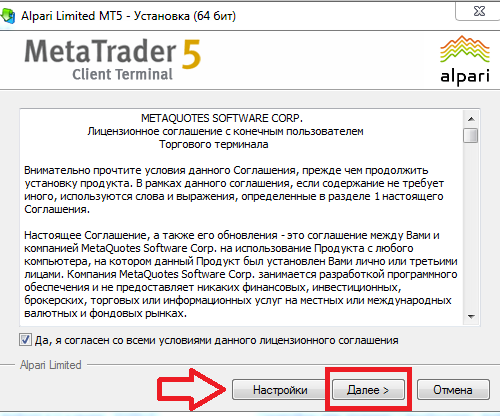
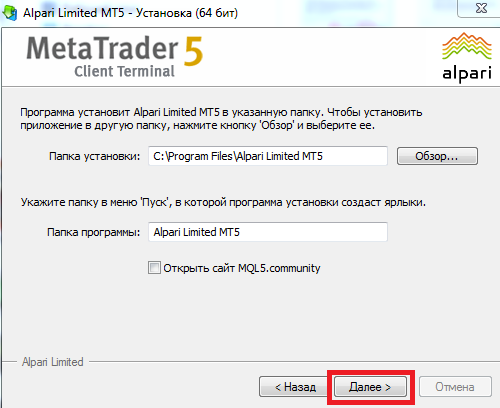
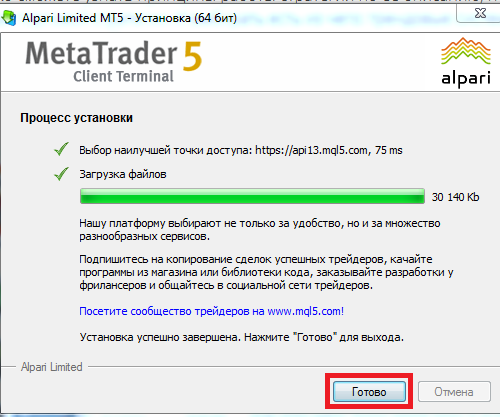
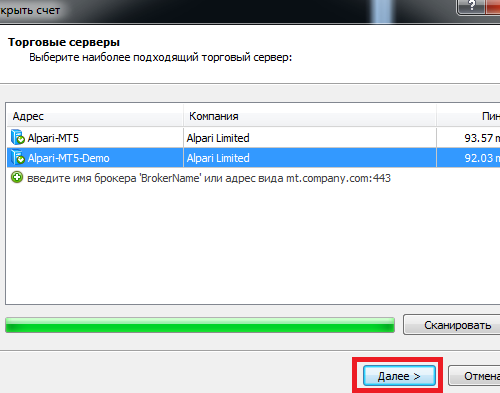
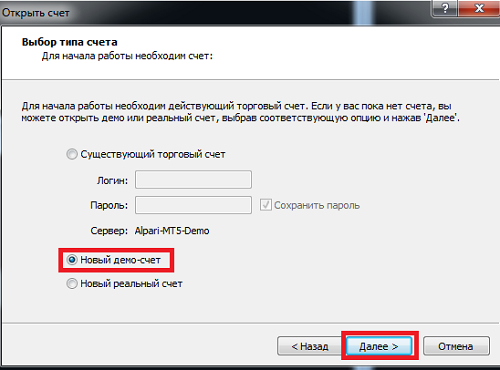
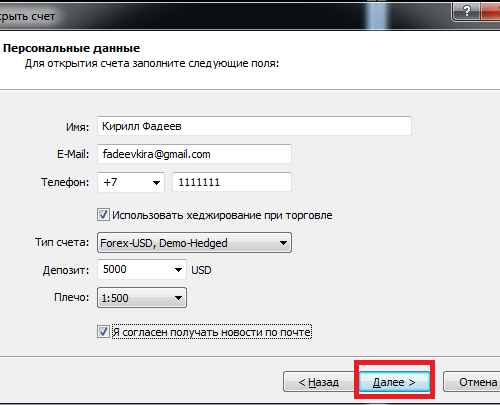
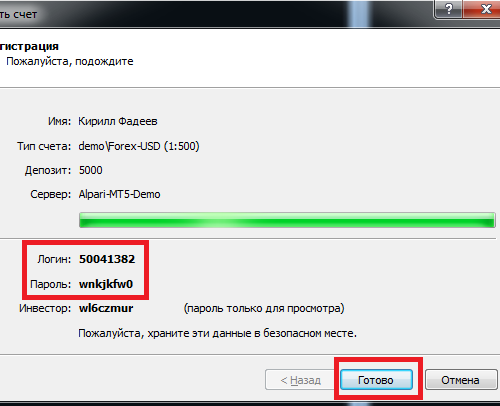


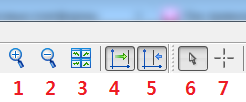
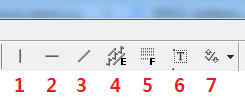
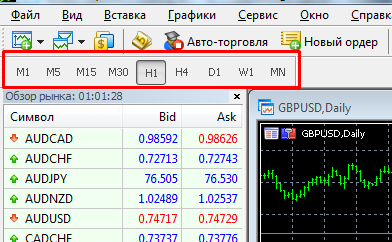
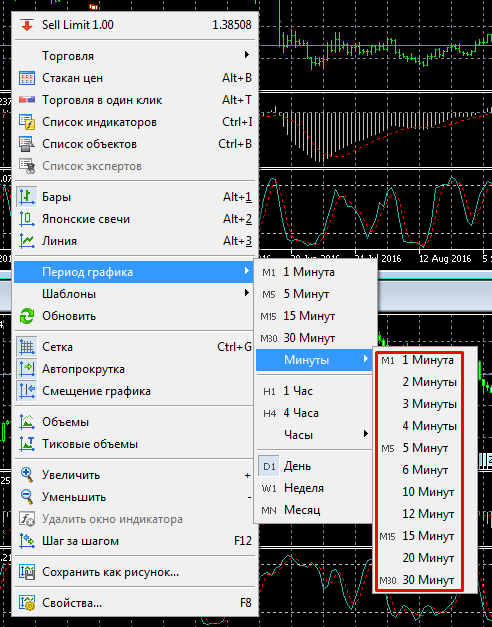





 Пропадание звука на телефоне или планшете на платформе Андроид: как решить проблему?
Пропадание звука на телефоне или планшете на платформе Андроид: как решить проблему? Как подключить и настроить Wi-Fi роутер? Пошаговая инструкция для всех моделей
Как подключить и настроить Wi-Fi роутер? Пошаговая инструкция для всех моделей Полный гайд по настройке кс го
Полный гайд по настройке кс го